< この記事をシェア >
Windows10のPCにキーボードを接続した際に日本語キーボード(JIS配列)なのに101英語キーボードとして認識されてしまった場合の対処方法です。

Windows10のPCに普通の日本語キーボードを接続したときに101英字キーボードとして認識されてロクに文字が打てないという現象が発生しました。。
■発生した環境
・Surface Pro4
・ロジクールのワイヤレスキーボードK270(106/109日本語キーボード
・unifyingレシーバー経由
すぐにキーボードは認識したものの、何やら挙動が変。。
いろいろとカタカタやっていて英字キーボードになっていることが判明。。
この現象ですが、Windows10に限らず、8くらいから発生しているらしいです。
Win7では一切なかったんだけどなぁ。。
バグだとは思いますが、Windows側で1回だけ設定することでこの現象は回避できます。
同じような現象になっている人はやってみてくださいな。
使い方いろいろ書いてます⇒Windows10の使い方・設定方法の記事一覧
【Windows8、10】日本語キーボードが101英語キーボードとして認識されてしまった時の対処方法
Windowsの設定で最初に1回だけ設定すればOK
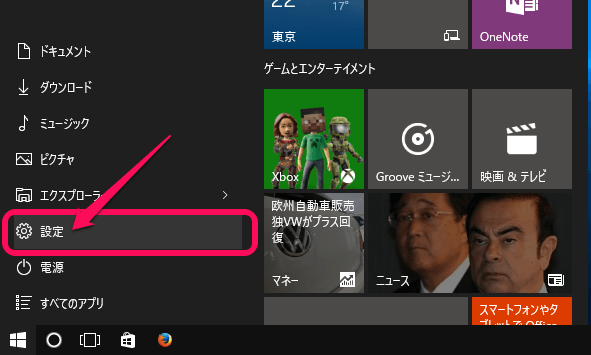
スタートメニューなどから「設定」を開きます。
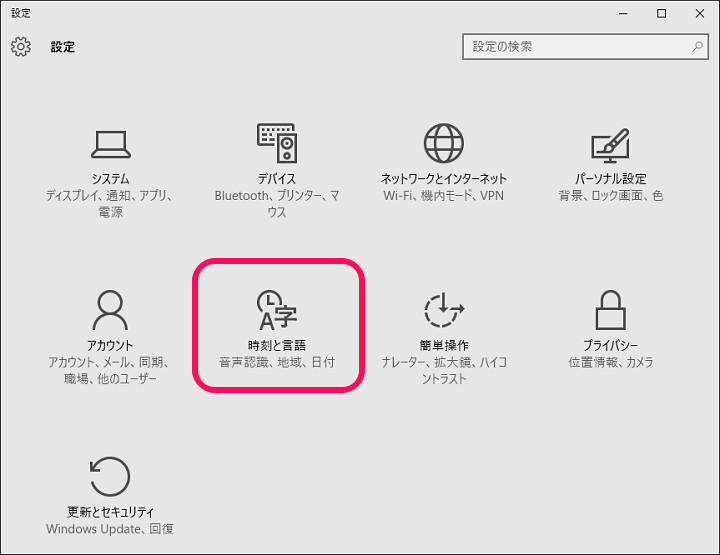
設定の中にある「時刻と言語」をクリックします。
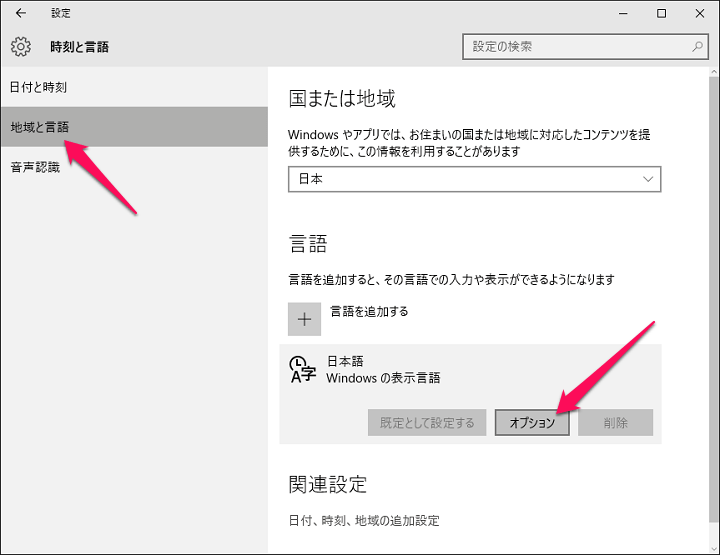
左のメニューから「地域と言語」を選択します。
右側の言語の下にある「日本語」をクリックすると表示される「オプション」をクリックします。
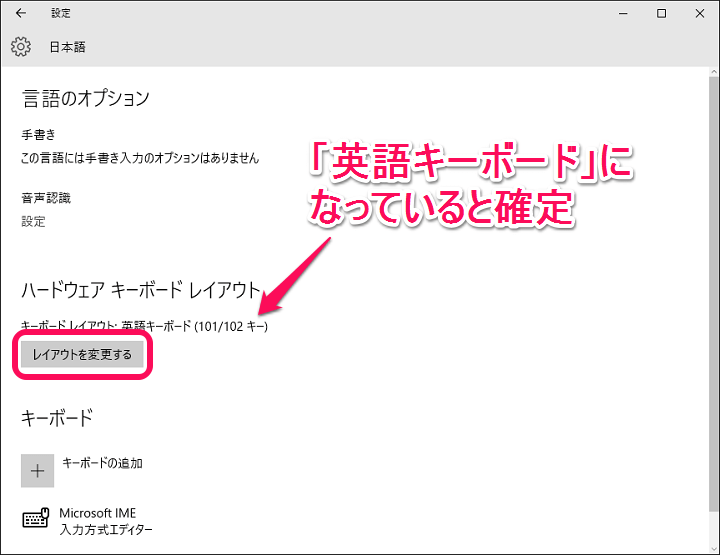
ハードウエアキーボードレイアウトの下に「英語キーボード101/102キー」となっているとこの現象の原因確定です。
「レイアウトを変更する」をクリックします。
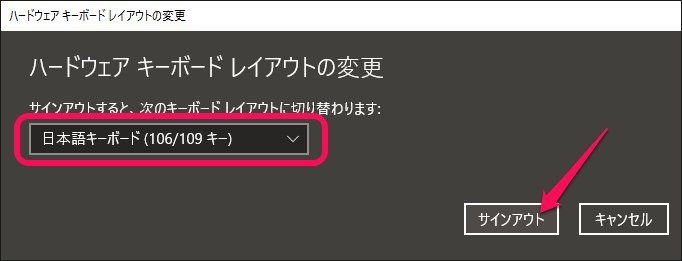
プルダウンメニューから「日本語キーボード(106/109キー)」を選択します。
キーボードの言語を切り替える際は、サインアウト(ログアウト)が必須となります。
作業中のものは保存してから「サインアウト」をクリックします。
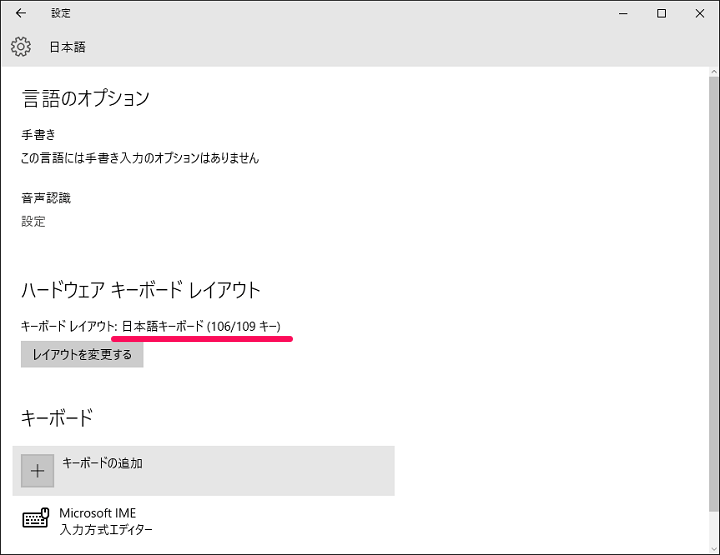
再ログイン後、日本語キーボード(106/109キーになっていればOKです。
キーボードを叩いて通常の日本語入力ができることを確認します。
それでも直らない場合は次のステップです↓
それでもダメなら。日本言語ごとIMEを再インストール
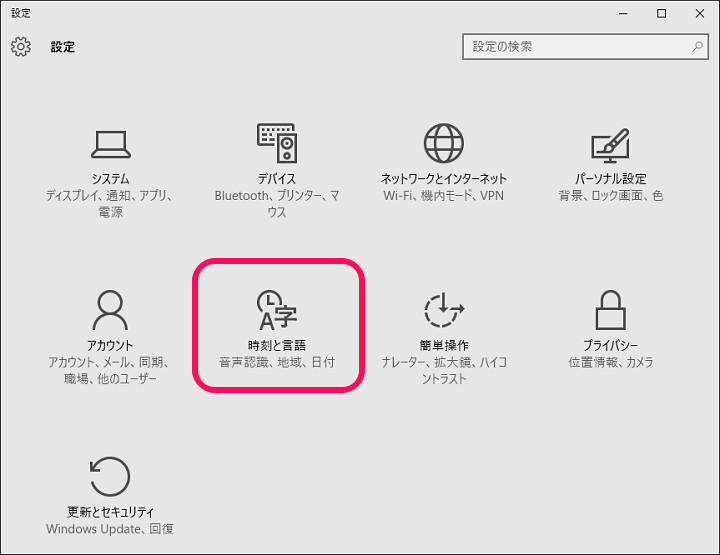
それでも直らない場合、一度日本言語ごと削除して再インストールします。
再度、設定から「時刻と言語」をクリックします。
テキトーな言語を追加して一時的に日本語を削除
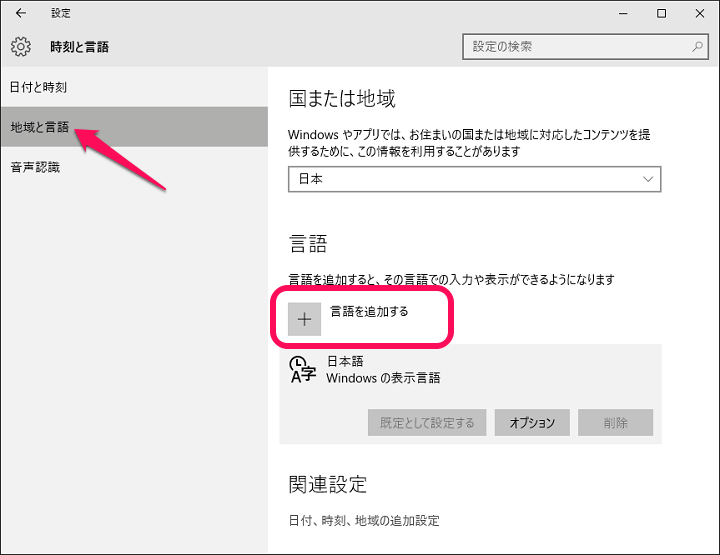
左のメニューから「地域と言語」を選択します。
右側の言語の下にある「+ 言語を追加する」をクリックします。
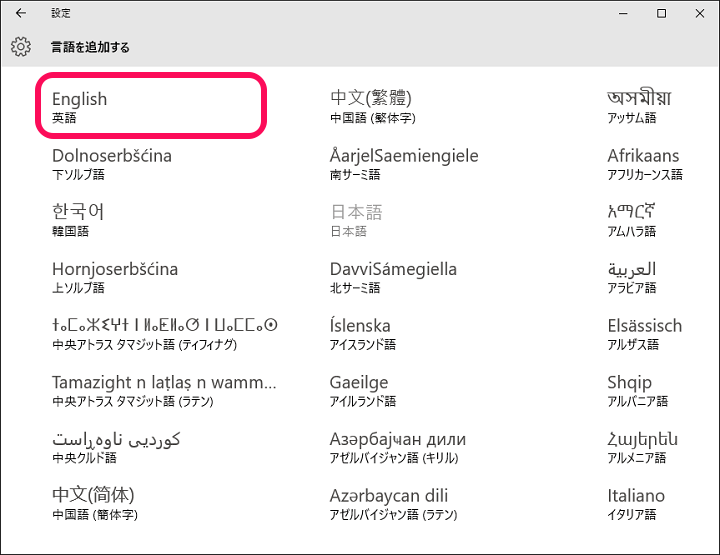
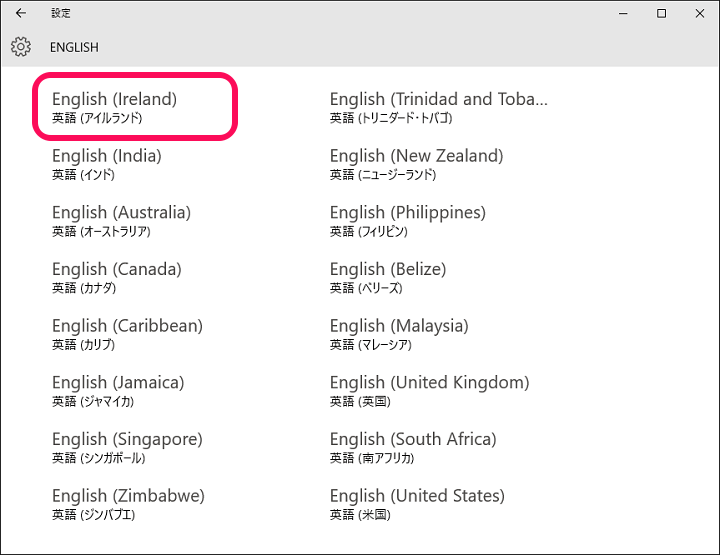
テキトーに英語あたりをクリックします。
今回は、英語 > アイルランドを選択してみましたが、ここは本当に何でもOKです。
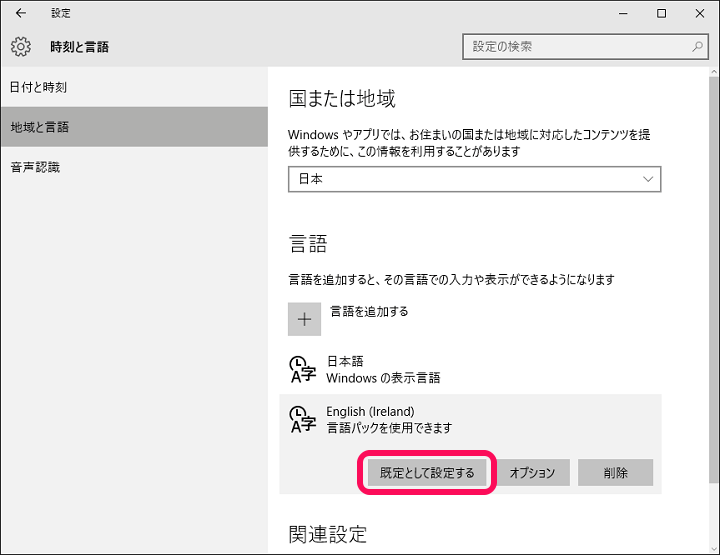
↑で追加した言語をクリックして表示されるメニューの中の「既定として設定する」をクリックします。
これで日本語が既定からハズれるので削除できるようになります。
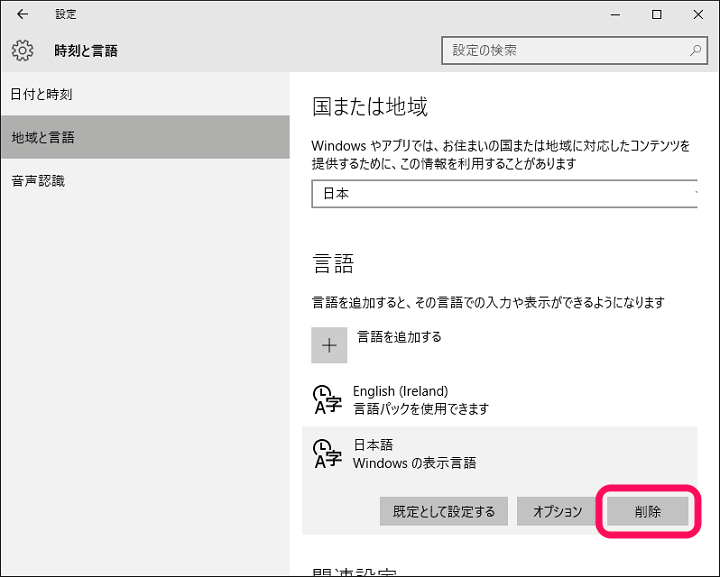
日本語をクリックして表示されるメニューの中の「削除」をクリックします。
これで一時的に日本語がなくなります。
日本語を再インストールして設定
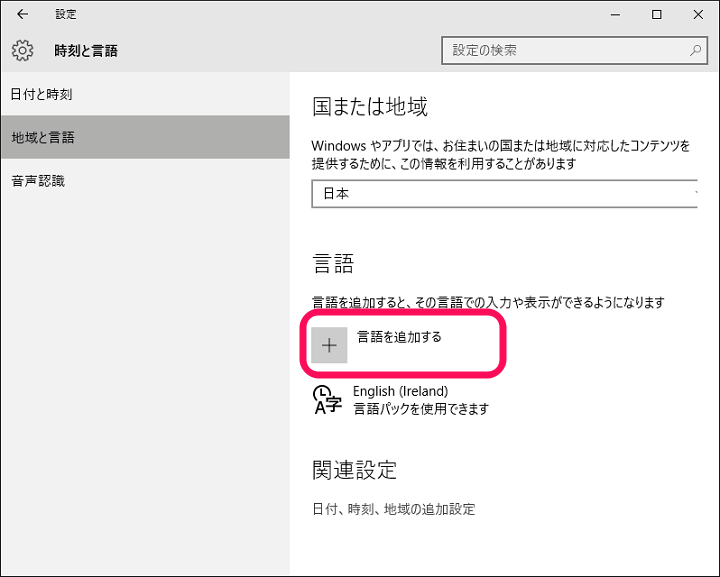
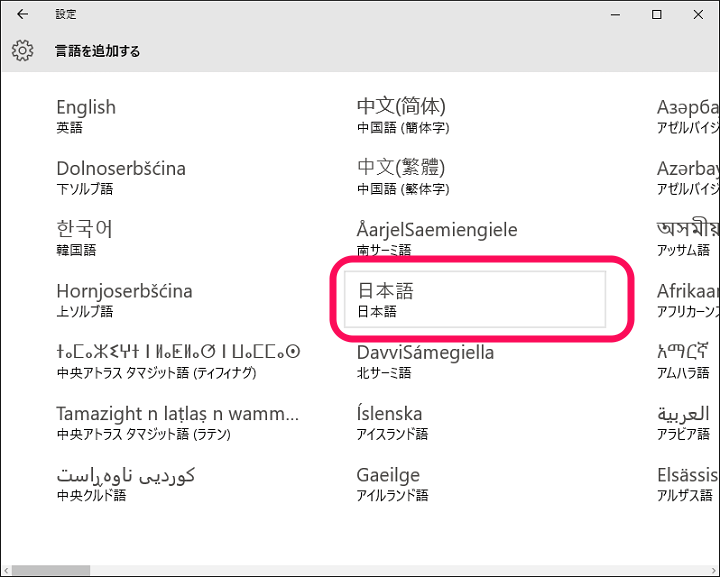
日本語が削除された状態で↑でテキトーな言語を追加したのと同じ方法で日本語を追加します。
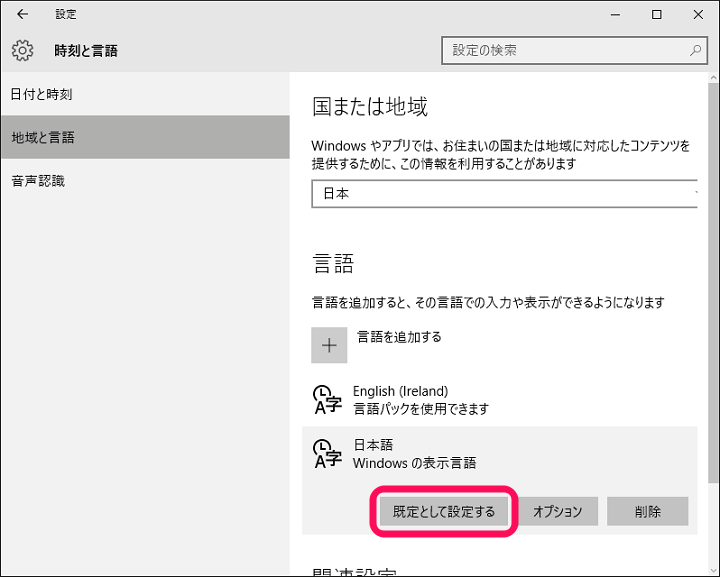
日本語が追加されたら「既定として設定する」をクリックします。
これで日本語が既定に戻ります。
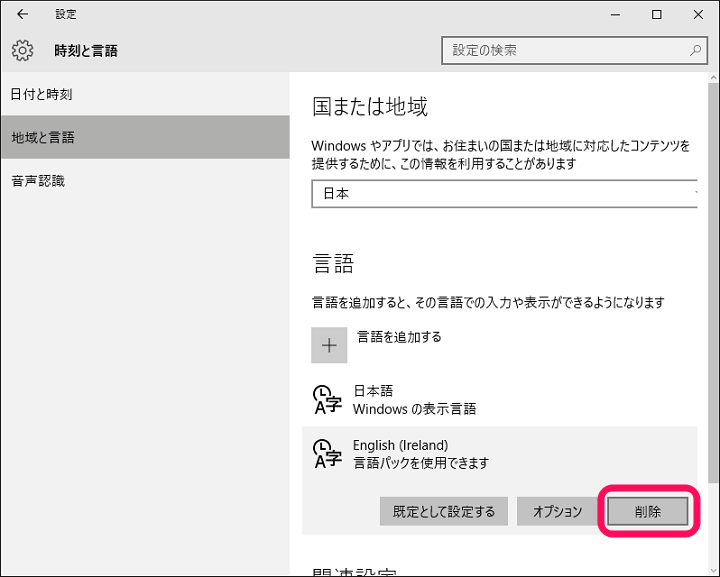
最後にテキトーに追加した言語を削除します。
まぁ削除しなくてもいいのですが、使わないと思いますので。
これで直っていればOKです。
どんな環境で起こるのかは不明… 発生したらやってみて

Windows10のPCは何台か使ってきましたが、今回のような日本語キーボードが英語キーボードとして認識されるという現象は始めてでした。
Surfaceとタイプカバーでは問題ない(当たり前か。。)状態だったのでタイプカバー接続後に外付けでキーボードを付けると発生する?ことがあるのかもしれません。
↑の方法で直ると思うので、Windows10で日本語キーボードの入力が変になったという人はやってみてくださいな。
使い方いろいろ書いてます⇒Windows10の使い方・設定方法の記事一覧
< この記事をシェア >
\\どうかフォローをお願いします…//
この【Windows10】日本語キーボードが101英語キーボードと認識されてしまった場合の対処方法の最終更新日は2016年5月17日です。
記事の内容に変化やご指摘がありましたら問い合わせフォームまたはusedoorのTwitterまたはusedoorのFacebookページよりご連絡ください。



























